Récemment, de nombreux utilisateurs ont signalé que lorsqu’ils ouvrent Outlook, il se ferme immédiatement. Cette fermeture automatique d’Outlook peut être due à des fichiers corrompus du système ou d’Outlook, à des problèmes de compatibilité ou à de nombreux compléments pouvant entraîner le blocage d’Outlook. Commencez par lire cet article pour résoudre ce problème de fermeture automatique d’Outlook.
Table des matières
Correction 1-Mise à jour vers une version de travail d’Outlook
1. Appuyez sur Windows + R pour ouvrir la boîte de dialogue Exécuter.
2. Tapez cmd et appuyez sur Ctrl + Maj + Entrée pour ouvrir l’Invite de commandes avec les privilèges d’administrateur.
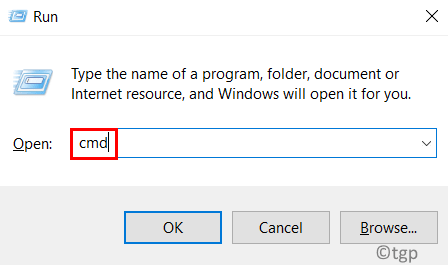
3. Copiez et collez la commande ci-dessous dans l’invite de commande et appuyez sur Entrée.
“C:\Program Files\Common Files\microsoft shared\ClickToRun\OfficeC2RClient.exe”/update user updatetoversion=16.0.12827.20470

4. Vous verrez une fenêtre indiquant que les mises à jour Office sont en cours de téléchargement.
5. Une fois les mises à jour installées, Outlook sera restauré vers une version de travail précédente.
6. Redémarrez votre ordinateur. Lancez Outlook et vérifiez si le problème de plantage est résolu.
Correction 2 – Démarrez Outlook en mode sans échec
1. Cliquez avec le bouton droit sur l’icône Windows et sélectionnez Exécuter.
2. Tapez C:\Program Files\Microsoft Office\root\Office16\OUTLOOK.exe /safe et appuyez sur Entrée. L’emplacement de ce fichier sur votre système peut être différent en fonction de la version d’Outlook.
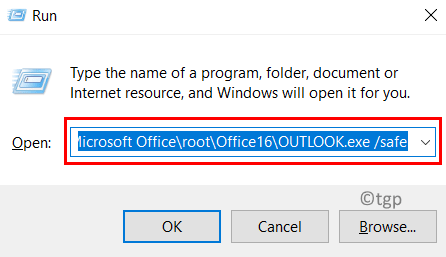
3. Maintenant, si Outlook s’ouvre en mode sans échec sans planter, il peut y avoir d’autres problèmes.
Correction 3-Réparer le fichier de données Outlook PST avec l’outil de réparation de la boîte de réception
Il y a parfois des chances que votre Le fichier de dossiers personnels Outlook (.pst) est corrompu et doit être réparé. Ce fichier s’occupe de la mise à jour de vos e-mails et de l’affichage des e-mails lorsque vous travaillez hors ligne. Suivez les étapes ci-dessous pour réparer votre fichier.pst à l’aide de l’outil de réparation de boîte de réception intégré de Microsoft (Scanpst.exe).
1. Vous devez d’abord trouver l’ emplacement de votre fichier.pst.
Ouvrez Outlook en mode sans échec en utilisant Fix 2. Accédez au menu Fichier.
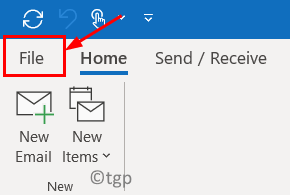
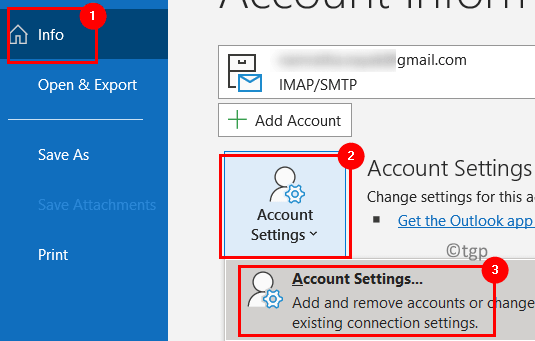
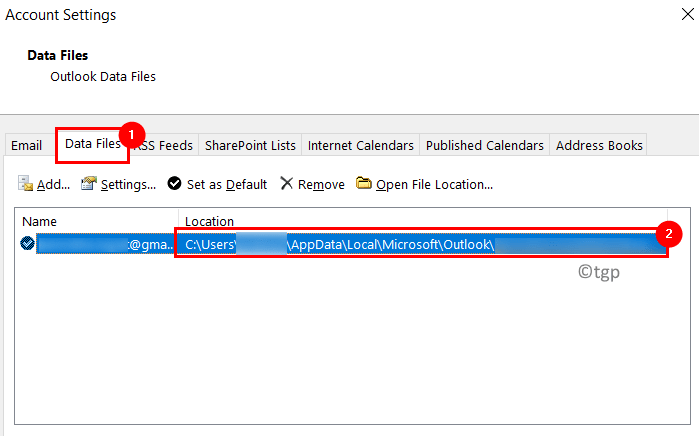
Notez l’emplacement du fichier de données associé au compte de messagerie.
2. Ouvrez l’Explorateur de fichiers (Windows + E).
3. Accédez à l’emplacement suivant en fonction de votre version d’Outlook :
Outlook 2019 : C:\Program Files (x86)\Microsoft Office\root\Office16 Outlook 2016 : C:\Program Files (x86)\Microsoft Office\root\Office16 Outlook 2013 : C:\Program Files (x86)\Microsoft Office\Office15 Outlook 2010 : C : \Program Files (x86)\Microsoft Office\Office14 Outlook 2007 : C:\Program Files (x86)\Microsoft Office\Office12
4. Double-cliquez sur le fichier SCANPST.EXE pour l’ouvrir. Si vous ne parvenez pas à trouver ce fichier, effectuez une recherche à l’aide de Windows Search ou téléchargez l’outil de réparation de la boîte de réception sur le site Web de Microsoft.
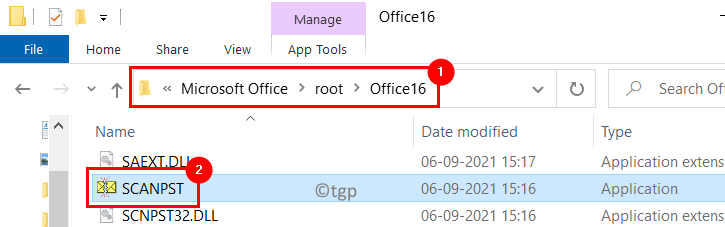
5. Collez l’emplacement du fichier de données noté à l’Étape 1 dans la zone de texte ci-dessous Entrez le nom du fichier que vous souhaitez analyser.
6. Cliquez sur Démarrer.
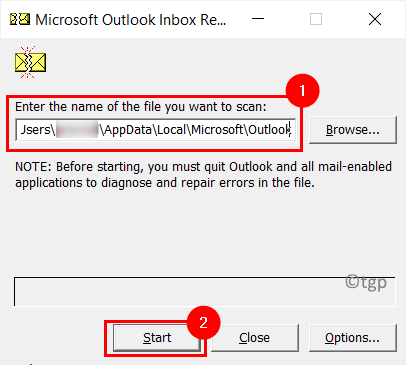
7. S’il y a des erreurs, il y aura une option pour les Réparer .
REMARQUE : Vous pouvez modifier le nom ou l’emplacement par défaut de la sauvegarde. fichier avant d’effectuer une réparation.
8. Une fois la réparation terminée, relancez Outlook pour voir s’il plante toujours lorsque vous l’ouvrez.
Fix 4 – Réparer Microsoft Office
1. Ouvrez Exécuter (Windows + R) et saisissez appwiz.cpl pour ouvrir Programmes et fonctionnalités.
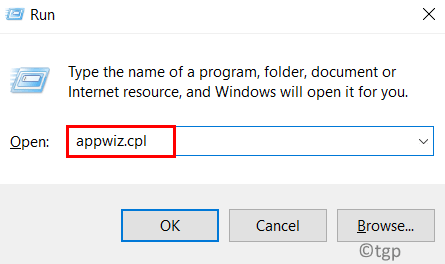
2. Dans la liste des programmes, faites défiler vers le bas et recherchez Microsoft Office ou Microsoft 365 en fonction de la version que vous utilisez.
3. Clic droit dessus et cliquez sur l’option Modifier.
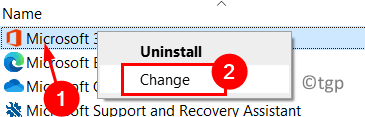
4. Sélectionnez le bouton radio à côté de Réparation rapide dans la boîte de dialogue Comment souhaitez-vous réparer vos programmes Office.
5. Cliquez ensuite sur le bouton Réparer.
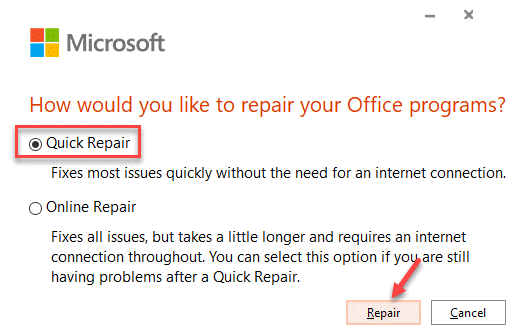
6. Cliquez sur Réparer dans la confirmation. Attendez que Quick Repair résolve le problème avec Outlook.
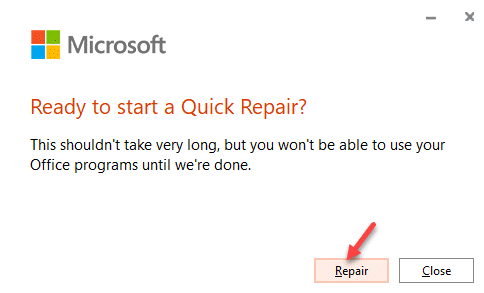
7. Si la réparation rapide ne résout pas votre problème, sélectionnez Réparation en ligne à l’Étape 4, puis cliquez sur Réparer.
Une fois la réparation terminée, vérifiez si le problème de fermeture automatique d’Outlook est résolu.
Fix 5-Désactiver l’accélération matérielle dans Outlook
1. Ouvrez Outlook en mode sans échec à l’aide du Correction 2 ci-dessus.
2. Cliquez sur le menu Fichier.
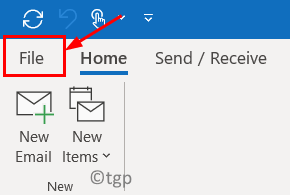
3. Sélectionnez Options en bas à gauche.
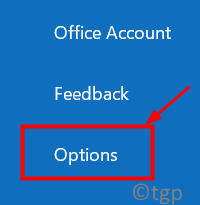
4. Dans la fenêtre Options Outlook, accédez à l’onglet Avancé.
5. Faites défiler jusqu’au groupe Afficher et cochez la case à côté de Désactiver l’accélération graphique matérielle.
6. Cliquez sur OK.
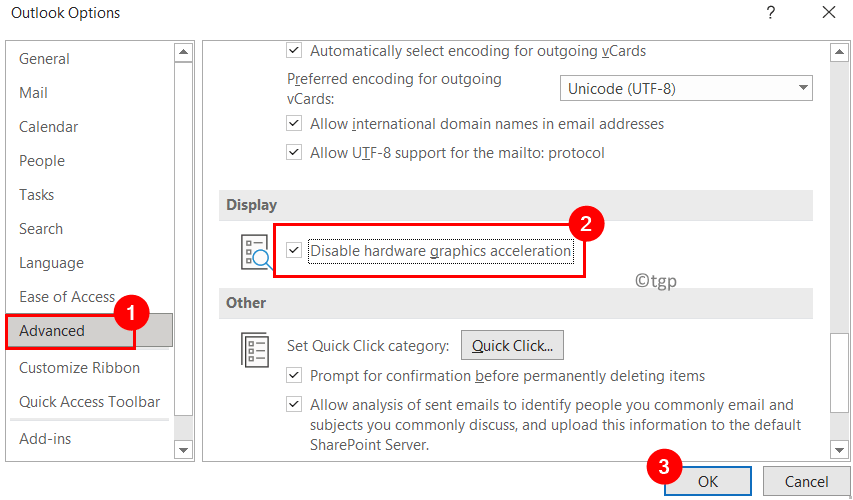
7. Relancez Outlook et vérifiez si le problème persiste.
Correction 6 – Désactivez tous les compléments Outlook
1. Ouvrez d’abord Outlook en mode sans échec à l’aide de Fix 2.
2. Sélectionnez le menu Fichier.
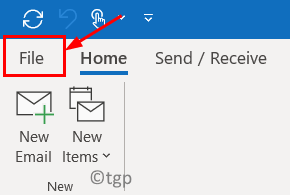
3. Cliquez sur Options en bas.
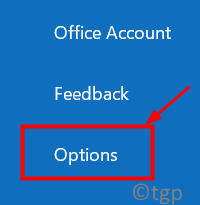
4. Sélectionnez l’onglet Compléments sur la gauche dans la fenêtre Options Outlook.
5. Cliquez sur le bouton Aller sur la droite à côté de Gérer : compléments COM.
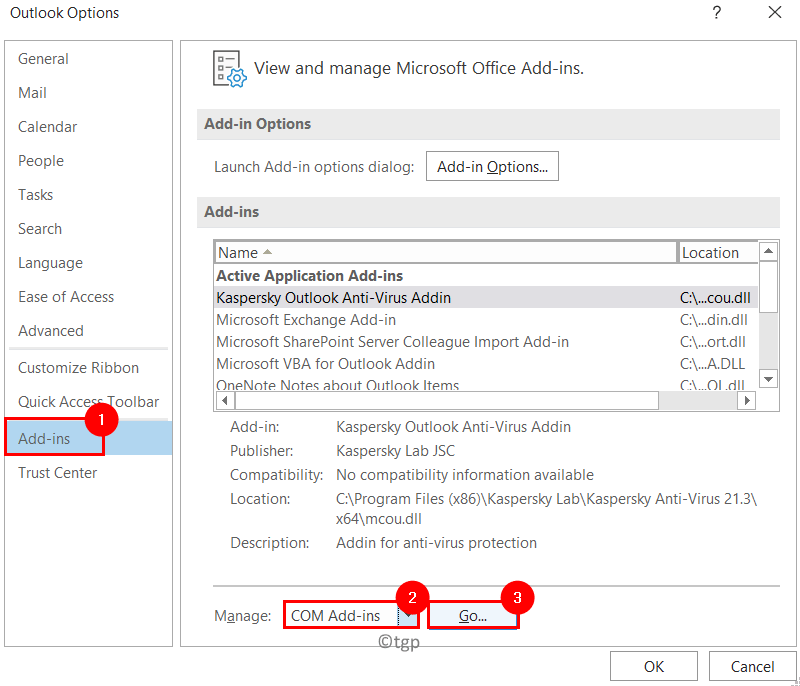
6. Décochez tous les compléments présents et cliquez sur OK.
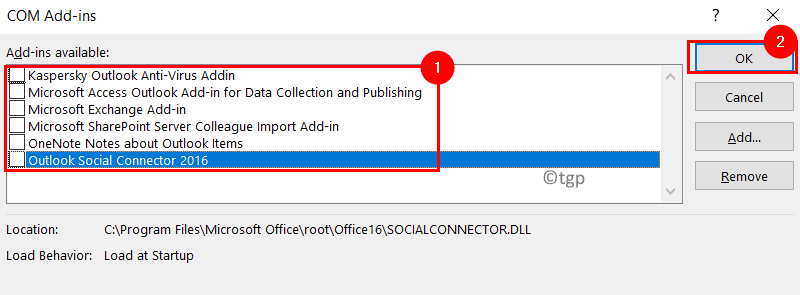
7. Relancez Outlook pour vérifier s’il s’ouvre sans se fermer immédiatement.
Correction 7 : utilisez l’assistant de support et de récupération Microsoft
Le support et l’assistant de récupération Microsoft vous aident à résoudre les problèmes avec les applications Office 365, OneDrive, Outlook, Windows et d’autres problèmes dans le système.
1. Téléchargez l’assistant de support et de récupération Microsoft à partir des Téléchargements Microsoft Office. Installez l’outil téléchargé.
2. Sélectionnez Outlook dans la fenêtre avec le message Avec quelle application rencontrez-vous des problèmes ?. Cliquez ensuite sur Suivant.
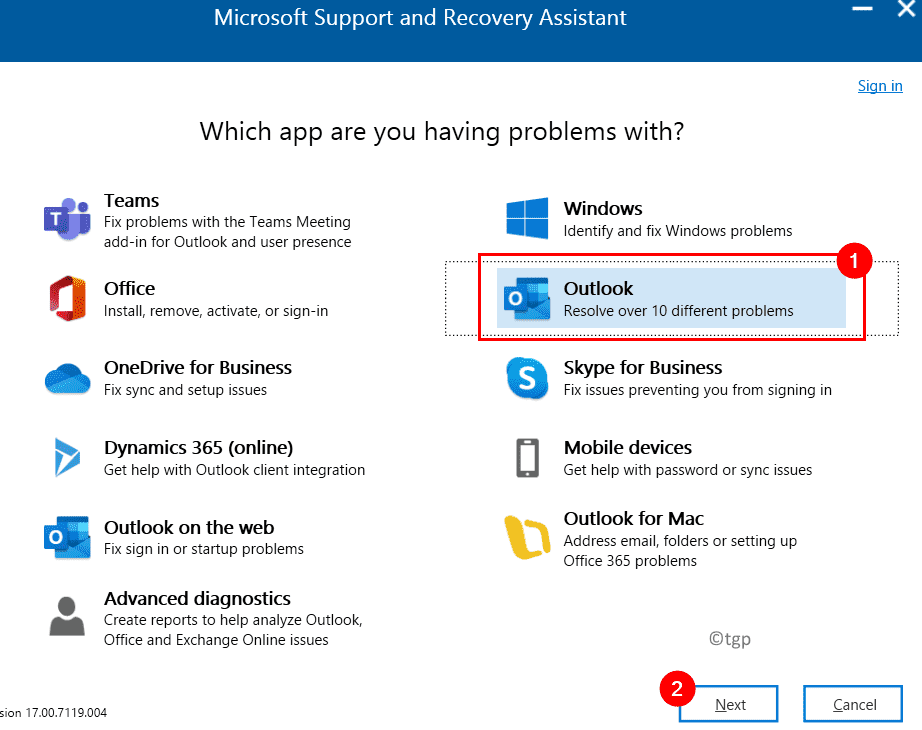
3. Dans la fenêtre suivante, sélectionnez le problème que vous rencontrez. Dans ce cas, sélectionnez Outlook continue de planter avec un message Microsoft Outlook a cessé de fonctionner. Cliquez sur Suivant.
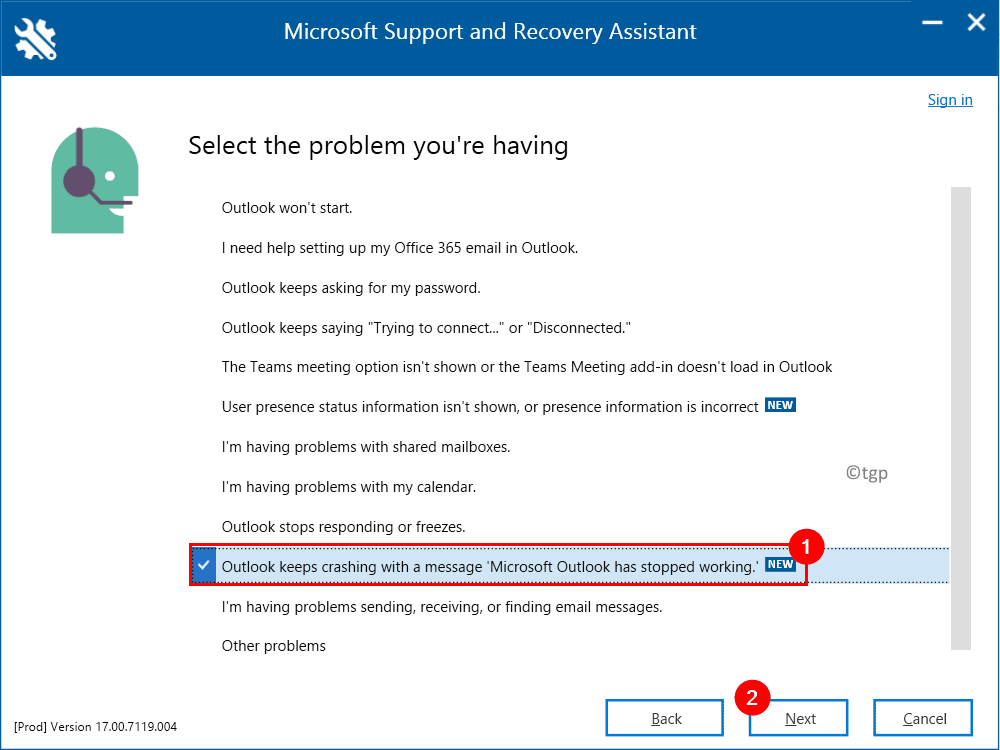
4. Maintenant, lorsque vous êtes invité à confirmer que vous utilisez la machine concernée, sélectionnez Oui et appuyez à nouveau sur le bouton Suivant .

5. Lorsque la nouvelle fenêtre s’ouvre, saisissez les détails de votre compte Microsoft et appuyez sur Suivant.
6. Une fois votre compte vérifié et validé, le processus de numérisation commencera.
6. Lorsque la numérisation est en cours, vous verrez une fenêtre avec un titre Vérification. Le processus peut prendre un certain temps.
7. Une fois l’analyse terminée, vous verrez un message : Nous avons terminé de collecter les détails de votre configuration Outlook.
8. Vous pouvez désormais examiner les problèmes dans l’analyse Outlook sous les trois onglets Problème détecté, Vue détaillée, et Résumé de la configuration. Sélectionnez le problème pour voir une description détaillée suivie d’un lien vers un article pour aider à résoudre le problème.
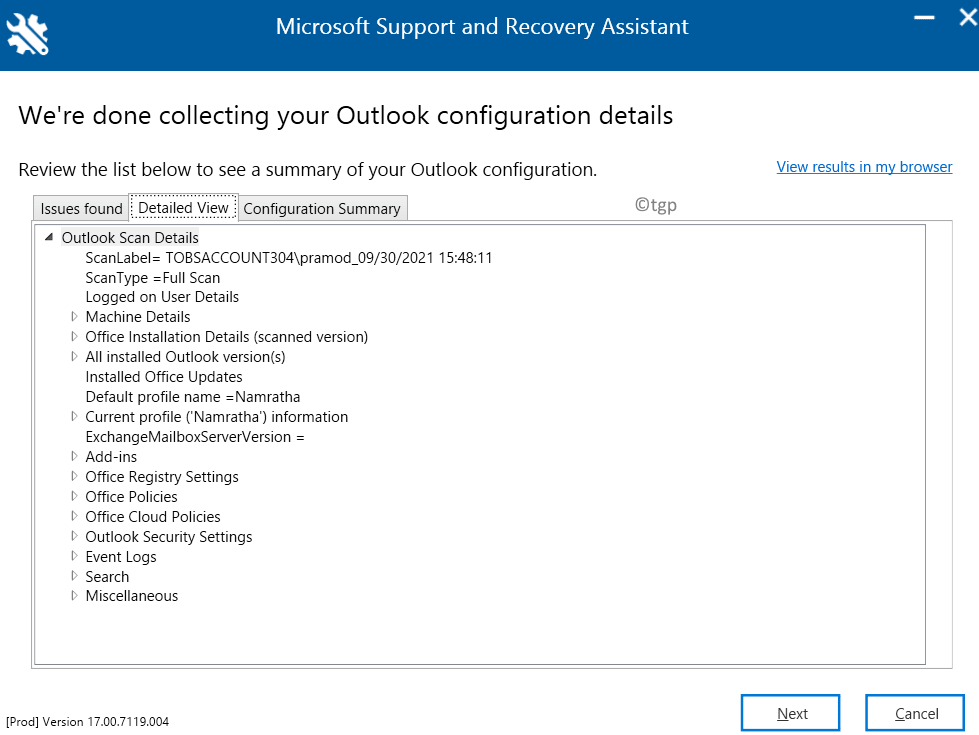
Vérifiez maintenant si vous pouvez résoudre le problème lors de l’ouverture d’Outlook.
Si le problème persiste, utilisez les Diagnostics avancés pour Outlook mentionnés dans les étapes ci-dessous.
1. Sélectionnez la section Diagnostics avancés dans l’assistant de support et de récupération Microsoft lorsqu’il s’ouvre. Cliquez sur Suivant.
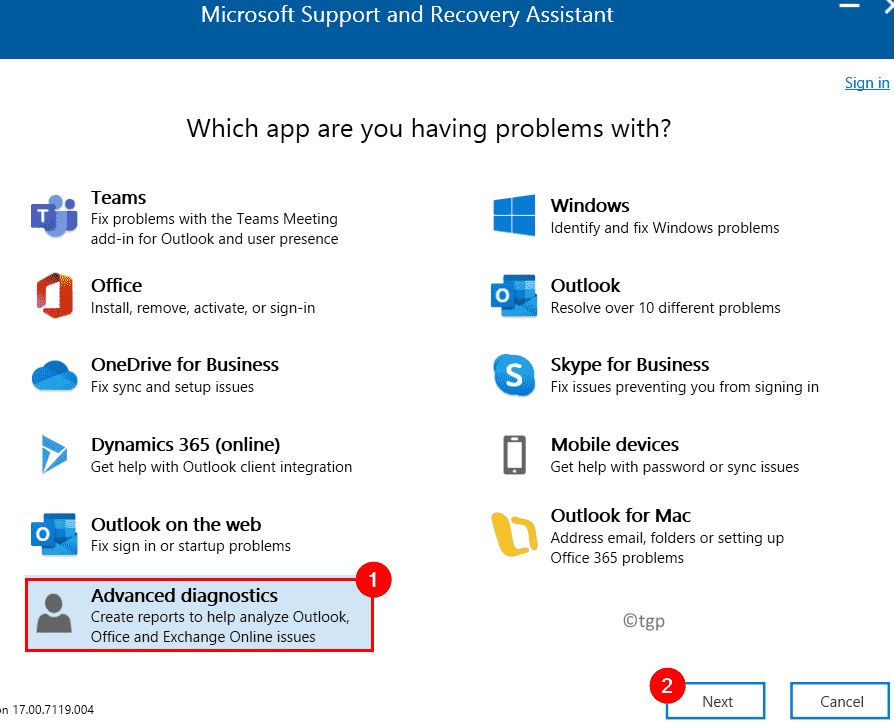
2. Dans la fenêtre suivante, sélectionnez Outlook comme application pour laquelle vous souhaitez exécuter le diagnostic avancé et cliquez sur Suivant.
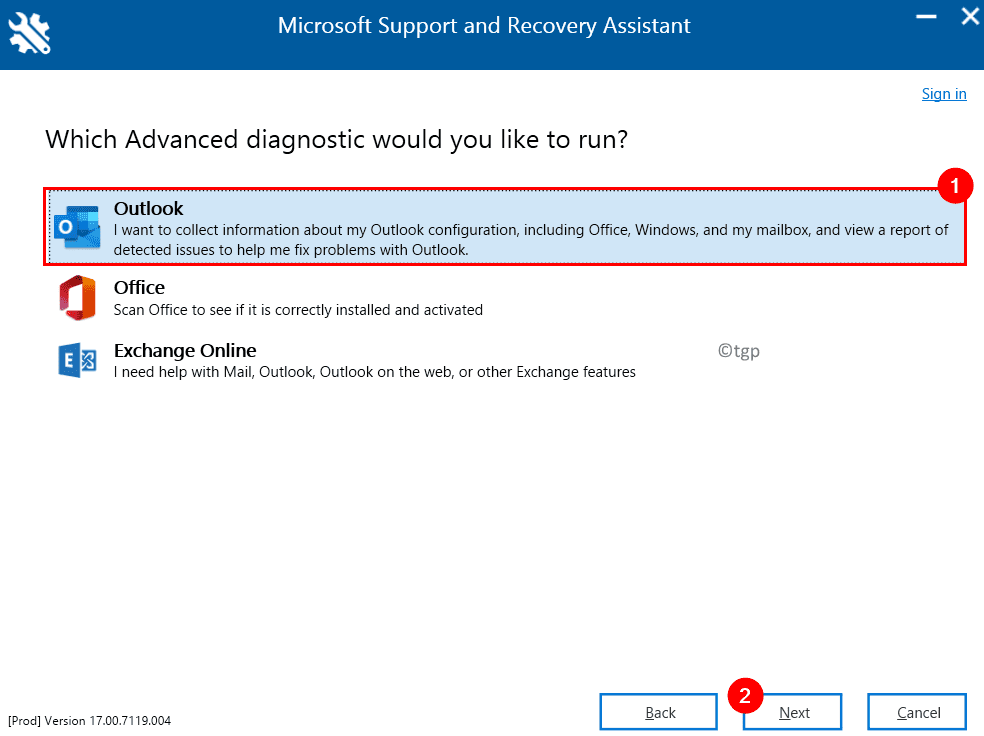
3. Suivez les Étapes 4 à 8 comme mentionné ci-dessus pour identifier le problème.
Merci de votre lecture.
Outlook doit maintenant s’exécuter sans planter et se fermer automatiquement lorsque vous l’ouvrez. ce. Commentez et faites-nous part de la solution qui a fonctionné pour vous.
Un ingénieur logiciel est devenu un enseignant avec une vaste expérience de l’enseignement dans les universités. Je travaille actuellement sur ma passion pour l’écriture.
